简介
数据可视化,数据直观,筛选功能强大,拓展能力强,更加高大上,可以屏幕展示
InfluxDB Go 语言开发的一个开源分布式时序数据库,非常适合存储指标、事件、分析等数据
Grafana 纯 Javascript 开发的前端工具,用于访问 InfluxDB,自定义报表、显示图表等
过程如下图
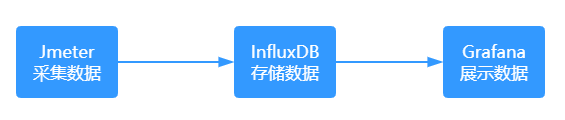
我是在虚拟机上安装的,我这里有InfluxDB,Grafana包
链接:https://pan.baidu.com/s/1CiR07Ofm7Vd7y3dZf-88tQ
提取码:yc3m
安装InfluxDB
rpm -ivh influxdb-1.7.0.x86_64.rpm
安装完成后,修改InfluxDB的配置,主要配置jmeter存储的数据库与端口号
vim /etc/influxdb/influxdb.conf
找到graphite并且修改它的库与端口
# 找到graphite并且修改它的库与端口
[[graphite]]
enabled = true
database = "jmeter"
bind-address = ":2003"
protocol = "tcp"
consistency-level = "one"
找到http,将前面的#号去掉
# 找到admin,将前面的#号去掉,开放它的UI端口
[admin]
# Determines whether the admin service is enabled.
enabled = true
# The default bind address used by the admin service.
bind-address = ":8083"
# Whether the admin service should use HTTPS.
# https-enabled = false
# The SSL certificate used when HTTPS is enabled.
# https-certificate = "/etc/ssl/influxdb.pem
配置成功后,启动InfluxDB
重启命令:systemctl restart influxdb.service (修改完配置建议重启一下)
启动命令: systemctl start influxdb.service
查看状态命令: systemctl status influxdb.service
打开浏览器,访问虚拟机IP “http://IP:8083”
如果启动成功应该会InfluxDB的web ui界面。查看有没有jmeter库,没有就新建一个。
可以无界面操作InfluxDB数据库:
[root@xxxx ~]# influx #登录数据库
Connected to http://localhost:8086 version 1.6.2
InfluxDB shell version: 1.6.2
> show databases #查看所有数据库
name: databases
name
----
_internal
> CREATE DATABASE "jmeter" #创建数据库
> use jmeter #切换数据库
Using database jmeter
> CREATE USER "admin" WITH PASSWORD 'admin' WITH ALL PRIVILEGES # 创建管理员权限的用户(一会关联Grafana)
安装Grafana的命令如下
rpm -ivh grafana-5.2.3-1.x86_64.rpm
访问地址:http://IP:8083
-
8083端口是InfluxDB的UI界面展示的端口
-
8086端口是Grafana用来从数据库取数据的端口
-
2003端口则是刚刚设置的,Jmeter往数据库发数据的端口
- 配置Jmeter, jmeter中,添加“监听器 -> Backend Listener”, 配置“Backend Listener”,主要配置Host


接下来运行脚本
检查数据是否写入InfluxDB
> show measurements
name: measurements
name
----
delta
jmeter.all.a.avg
jmeter.all.a.count
jmeter.all.a.max
jmeter.all.a.min
jmeter.all.a.pct90
jmeter.all.a.pct95
jmeter.all.a.pct99
jmeter.all.h.count
jmeter.all.ko.count
jmeter.all.ok.avg
jmeter.all.ok.count
jmeter.all.ok.max
jmeter.all.ok.min
jmeter.all.ok.pct90
jmeter.all.ok.pct95
jmeter.all.ok.pct99
jmeter.test.endedT
jmeter.test.maxAT
jmeter.test.meanAT
jmeter.test.minAT
jmeter.test.startedT
total
使用浏览器打开 http://IP:3000/login,访问Grafana主页


插图图表

我最后的实际效果

如果想要了解这些监控都代表什么意思,可以访问Jmeter的官网地址去查看阅读“http://jmeter.apache.org/usermanual/realtime-results.html”






















 167
167











 被折叠的 条评论
为什么被折叠?
被折叠的 条评论
为什么被折叠?








